如何在WPS表格中插入行?
相信很多小伙伴在日常办公中都会用到WPS表格,在其中如何才能插入行呢?方法很简单,下面小编就来为大家介绍。
方法一:
1. 首先,在WPS表格中打开我们要进行操作的表格。
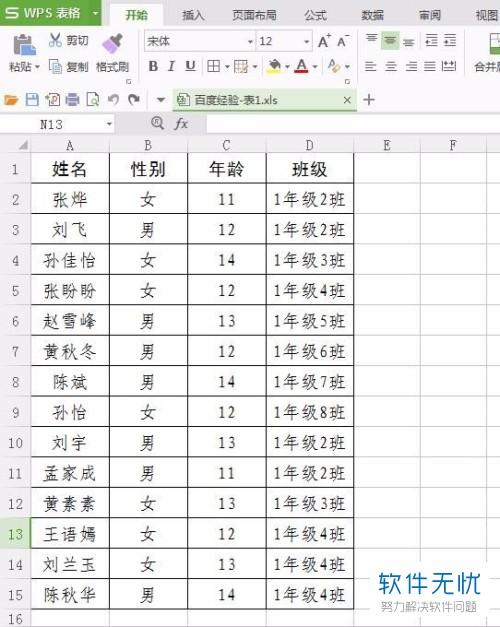
2. 接着,确定要插入行的位置,将其上一行的单元格选中后右键。
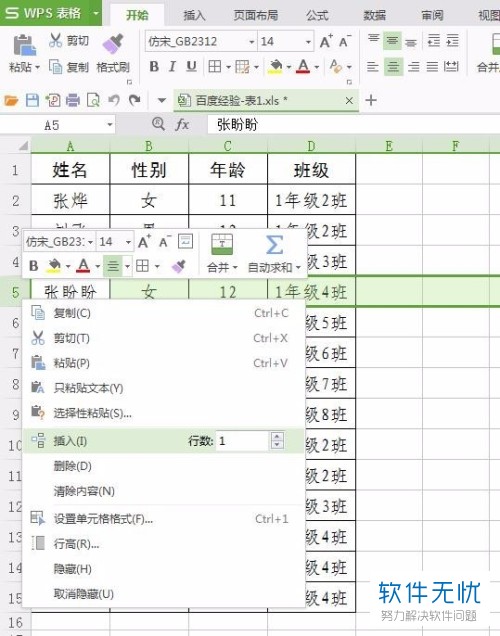
3. 在“插入”选项后输入我们要添加的行数。
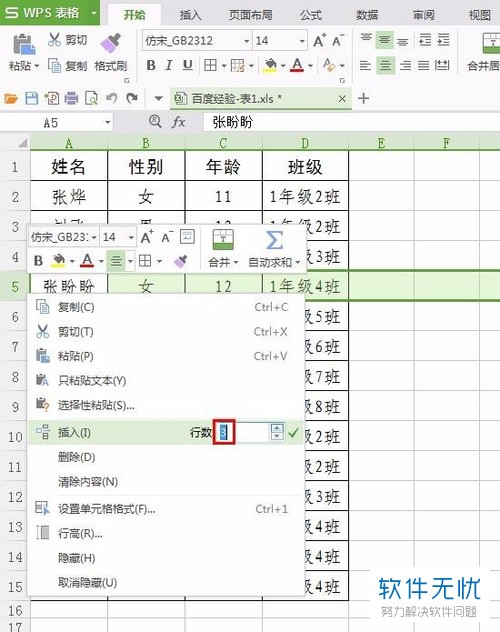
4. 插入后的效果如下图所示:
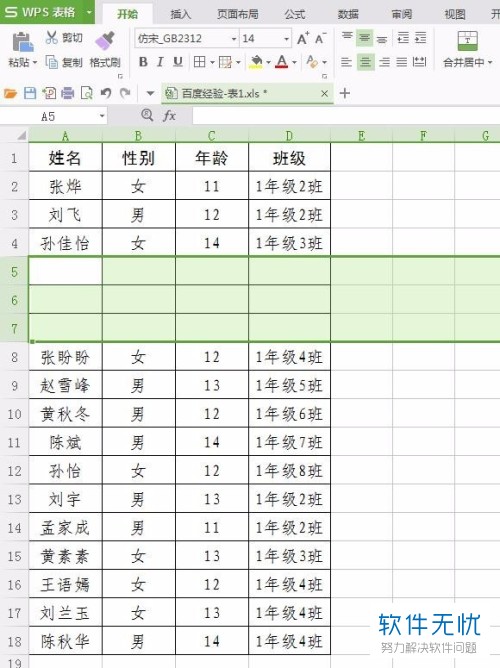
方法二:
1. 首先,确定要插入行的位置,将其上一行的单元格选中。

2. 接着,将鼠标移动至最后一个单元格的右下角,直至变为一个十字光标。
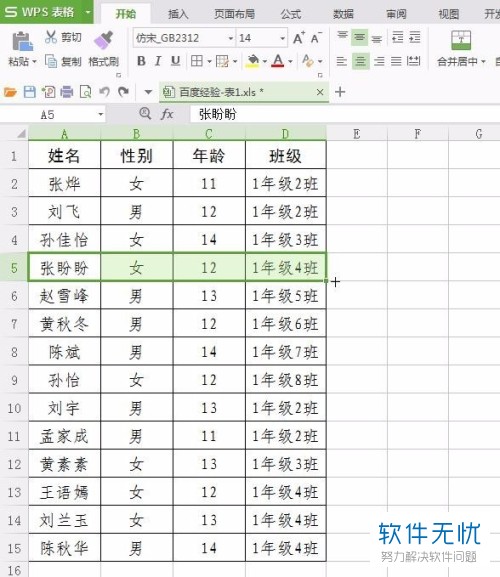
3. 最后,按住“Shift”键向下拖动,就可以插入行了。
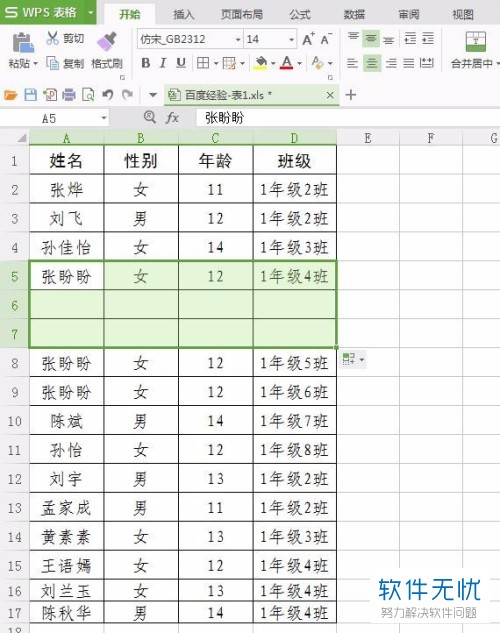
以上就是小编为大家介绍的在WPS表格中插入行的方法,希望能帮到你~
分享:
相关推荐
- 【其他】 WPSrank函数的使用方法 04-19
- 【其他】 WPS日期格式怎么转换 04-19
- 【其他】 WPS日期自动往下排怎么设置 04-19
- 【其他】 WPSExcel怎么添加选项 04-19
- 【其他】 WPSExcel表格怎么翻译 04-19
- 【其他】 WPSExcel怎么分列 04-19
- 【其他】 WPSExcel表格行间距怎么设置 04-19
- 【其他】 WPS文档怎么把图片嵌入表格 04-19
- 【其他】 WPSword怎么转换PDF 04-19
- 【其他】 WPSword文档怎么插视频 04-19
本周热门
-
iphone序列号查询官方入口在哪里 2024/04/11
-
输入手机号一键查询快递入口网址大全 2024/04/11
-
oppo云服务平台登录入口 2020/05/18
-
outlook邮箱怎么改密码 2024/01/02
-
苹果官网序列号查询入口 2023/03/04
-
光信号灯不亮是怎么回事 2024/04/15
-
fishbowl鱼缸测试网址 2024/04/15
-
学信网密码是什么格式 2020/05/19
本月热门
-
iphone序列号查询官方入口在哪里 2024/04/11
-
输入手机号一键查询快递入口网址大全 2024/04/11
-
oppo云服务平台登录入口 2020/05/18
-
fishbowl鱼缸测试网址 2024/04/15
-
outlook邮箱怎么改密码 2024/01/02
-
苹果官网序列号查询入口 2023/03/04
-
光信号灯不亮是怎么回事 2024/04/15
-
学信网密码是什么格式 2020/05/19
-
正负号±怎么打 2024/01/08
-
计算器上各个键的名称及功能介绍大全 2023/02/21











